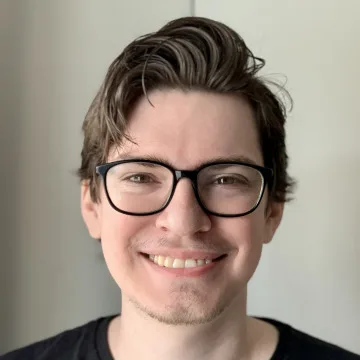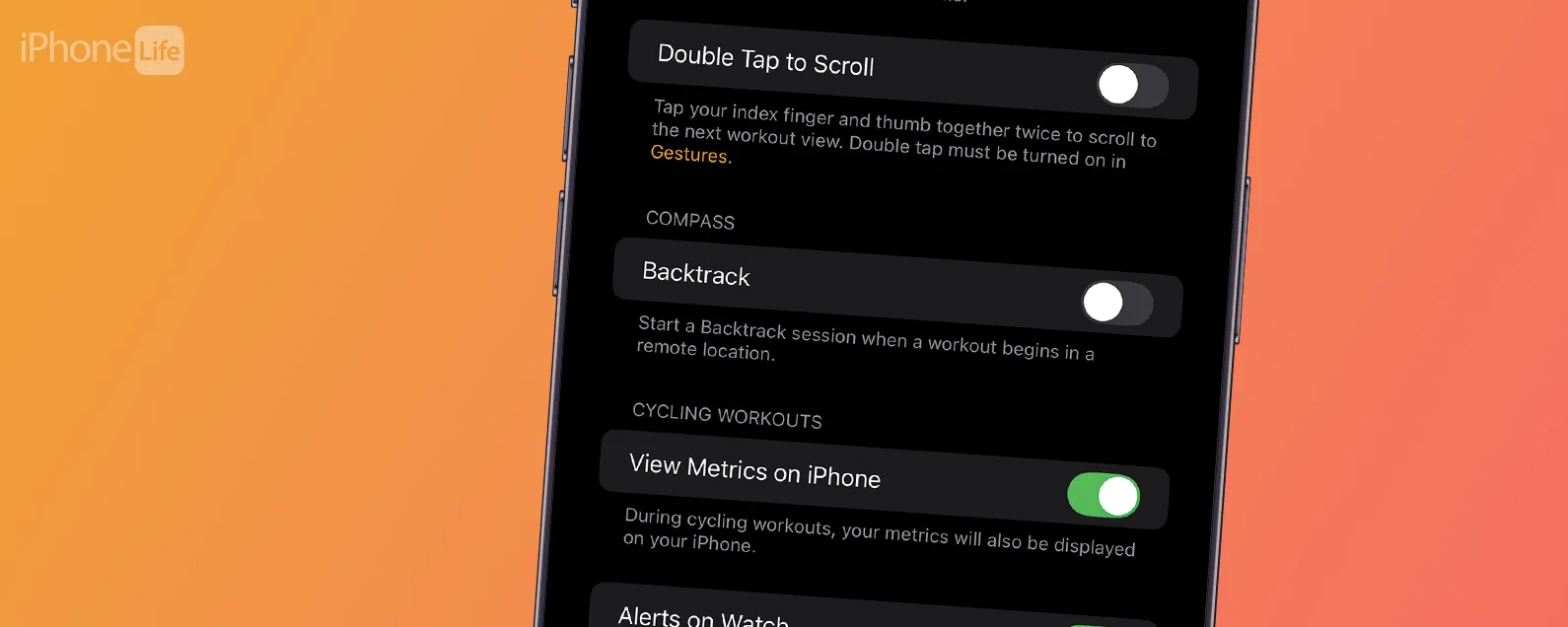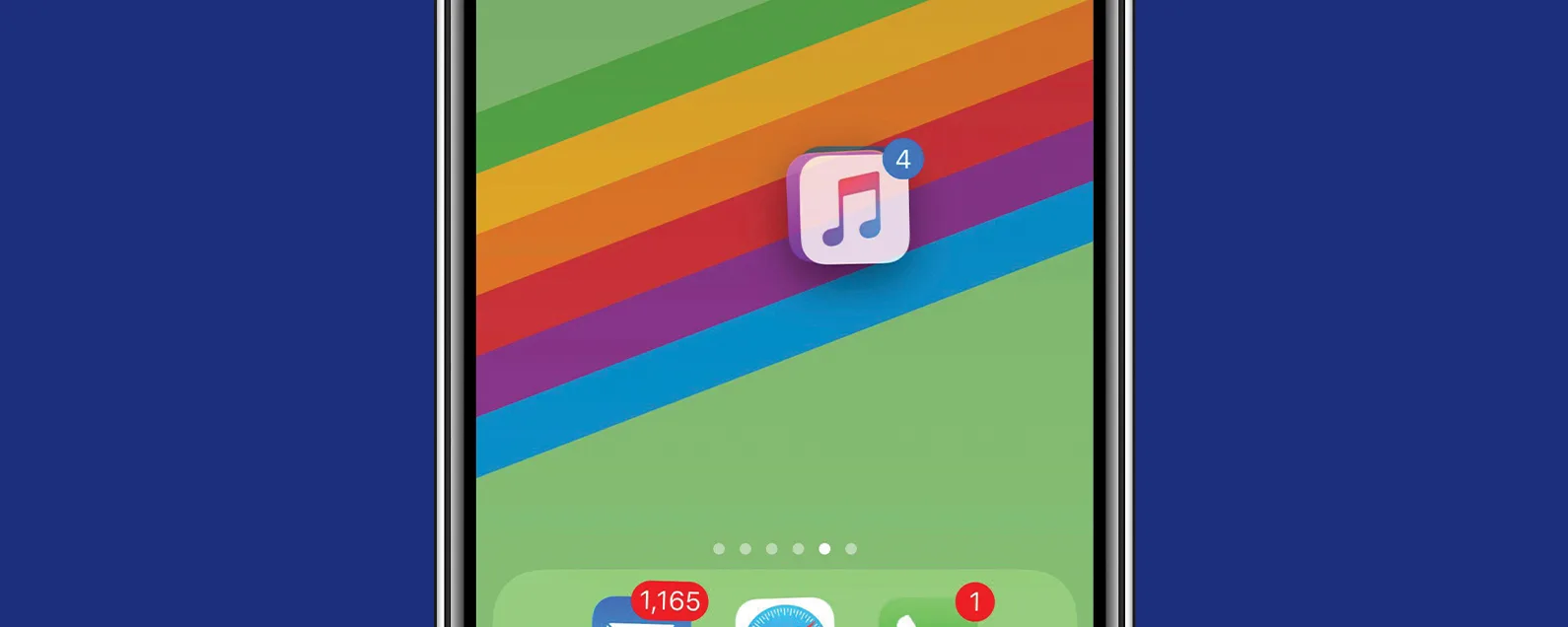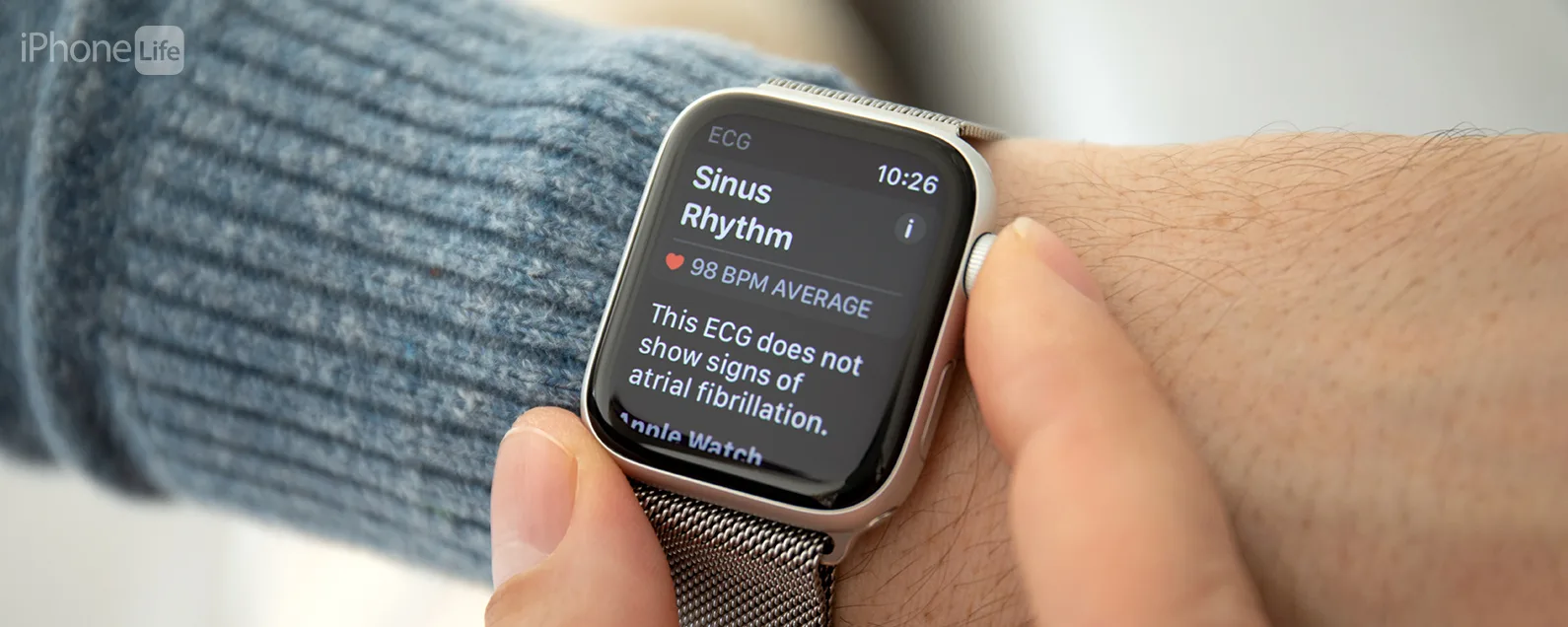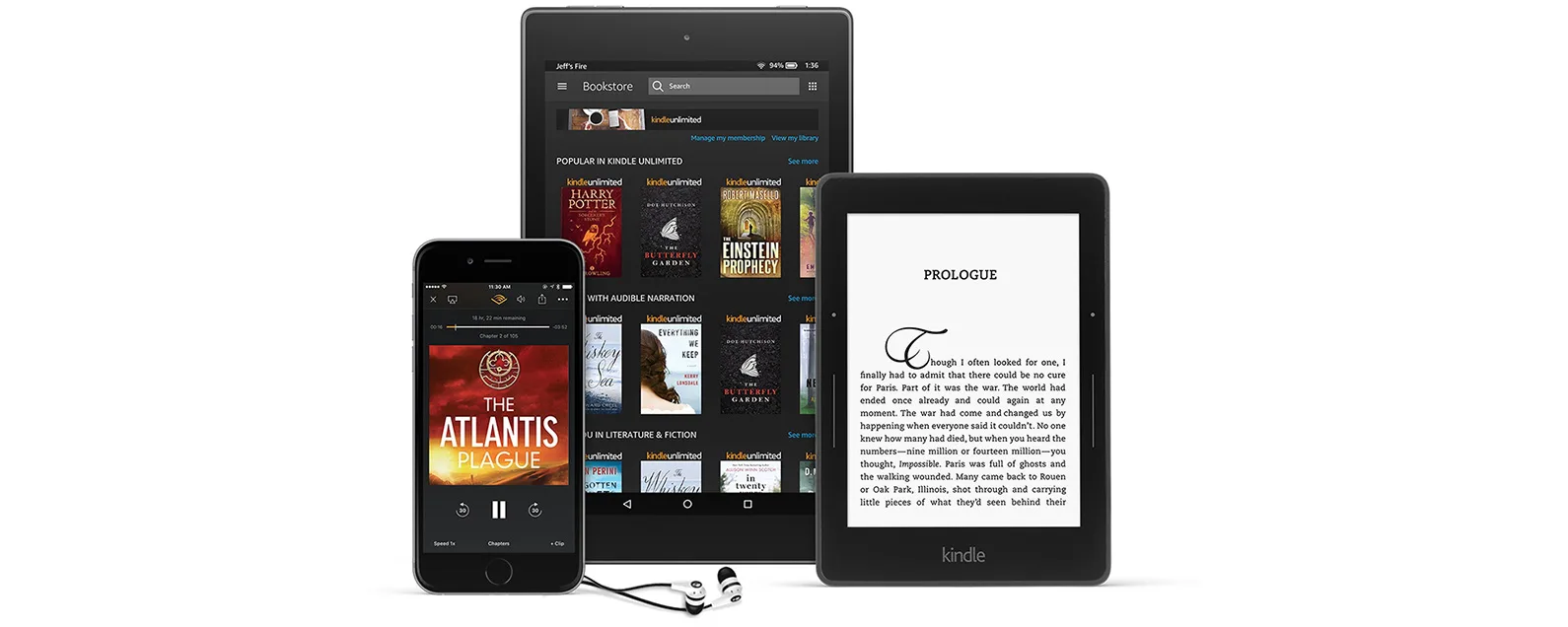经过瑞德·英特里亚戈 更新于 03/01/2023
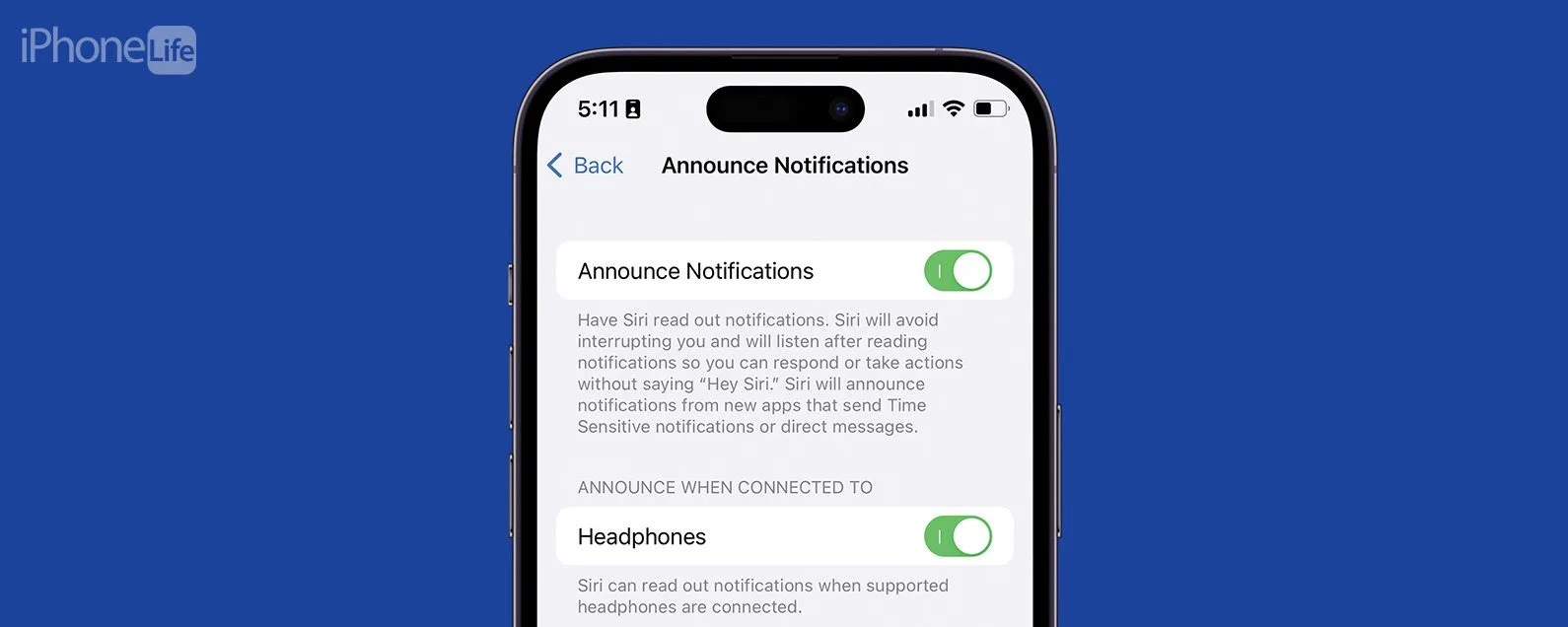
AirPods 最方便的功能之一是,您可以让 Siri 读取传入的通知并宣布您的来电,这样您在使用它们时就无需拿起手机。然而,这对于某些用户来说可能是一种烦恼。值得庆幸的是,有一种简单的方法可以关闭 AirPod 通知。
跳转至:
如何阻止 Siri 阅读 AirPods 上的消息
如果 Siri 不断打断您的音乐来阅读传入的消息,您可能需要关闭此功能。有关 AirPods 和 iPhone 的更多实用技巧,请务必注册我们的每日提示通讯。现在介绍如何关闭 AirPod 通知:

发现 iPhone 的隐藏功能
获取每日提示(带有屏幕截图和清晰的说明),以便您每天只需一分钟即可掌握您的 iPhone。
- 打开设置应用程序。

- 轻敲通知。

- 在 Siri 下,点按发布通知。

- 点击旁边的开关发布通知将使 Siri 永远不会宣布通知。 (关闭时此开关将呈灰色。)

- 如果您希望 Siri 仍播报通知,但不在连接 AirPods 时播报,请点按旁边的开关耳机。

关闭这些设置中的任何一个都会阻止 AirPods 大声朗读消息和其他通知,因此如果您需要暂停你的音乐当通知进来时,您需要手动执行。
如何阻止 AirPods 通知来电
与通知一样,当您使用 AirPods 或其他支持的耳机时,Siri 也会宣布来电。幸运的是,有一个选项可以关闭它。但是,如果您关闭此功能,您将无法在 AirPods 上使用 Siri 接听电话。
- 打开设置应用程序。

- 向下滚动并点击电话。

- 轻敲通知来电。

- 您在这里有几种不同的选择。窃听总是每次您接到电话时,Siri 都会播报您的来电。耳机&汽车将使 Siri 仅在连接到您的汽车或连接您的 AirPods(或其他支持的耳机)时宣布来电。仅耳机使 Siri 仅在连接 AirPods 时播报来电,而在连接到汽车时则不播报。绝不完全关闭来电通知。

- 如果您想阻止 AirPods 通知来电,您必须点按绝不,因为其他三个选项都包含耳机。

关闭此设置后,当您使用 AirPods 时,Siri 不应再播报来电。如果您正在寻找延长 AirPods 的电池寿命,我们也可以提供帮助。
每天一分钟掌握你的 iPhone:在这里注册将我们的免费每日提示直接发送到您的收件箱。
主题
特色产品
如果您有未偿还的信用卡债务,获得一张新的 0% 年利率信用卡可以帮助您缓解还清余额时的压力。我们的信用卡专家确定了顶级信用卡,对于那些想要偿还债务而不是增加债务的人来说是完美的!点击查看所有炒作的内容。
现在,您可以免费试用 Informant 5,通过任务和注释管理项目、在所有设备之间同步日历、享受用户友好的 30 天日历视图等等,体验生产力的提升。 Informant 5 具有 SmartBar 导航功能,这使得使用和掌握此日历应用程序变得更加容易。另外,借助深色模式,您几乎可以在任何地方使用它。借助深色背景,您可以在任何地方(甚至是电影院)检查任务并安排日程。升级到 iOS 上最好的日历应用程序和任务管理器!秉持“辞旧迎新”的精神线人5。